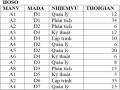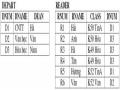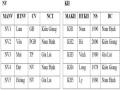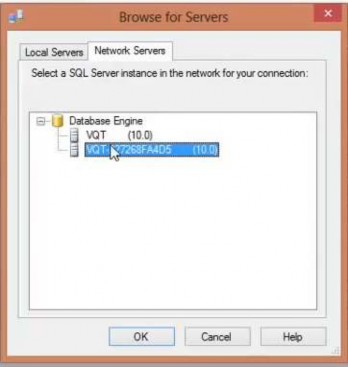
Bước 5: Kiểm tra đăng nhập máy trạm từ SQL Server của máy chủ bằng tài khoản sa
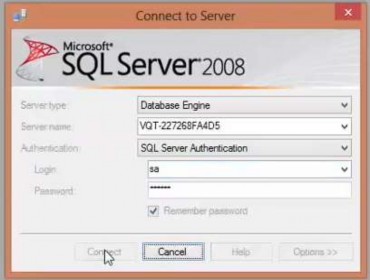
Bước 6: Kiểm tra đăng nhập máy chủ từ SQL Server của máy trạm bằng tài khoản sa
b) Trên máy trạm (làm tương tự)
4) Thiết lập phân tán trên máy chủ
a) Tạo Local Publication:
Bước 1: Đăng nhập SQL Server bằng tài khoản sa
Bước 2: Tạo cơ sở dữ liệu Test có bảng KH gồm các trường ID, Name, Age
Có thể bạn quan tâm!
-
 Cơ sơ dữ liệu phân tán - 34
Cơ sơ dữ liệu phân tán - 34 -
 Cơ sơ dữ liệu phân tán - 35
Cơ sơ dữ liệu phân tán - 35 -
 Cơ sơ dữ liệu phân tán - 36
Cơ sơ dữ liệu phân tán - 36 -
 Cơ sơ dữ liệu phân tán - 38
Cơ sơ dữ liệu phân tán - 38
Xem toàn bộ 312 trang tài liệu này.
Bước 3: Chọn mục Replication/Chọn Local Publications/Chọn new Local Publication/Chọn Next
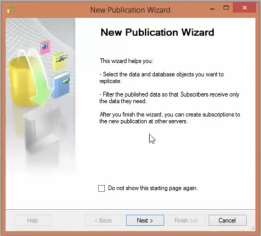
Bước 4: Chọn cơ sở dữ liệu Test/Chọn Next
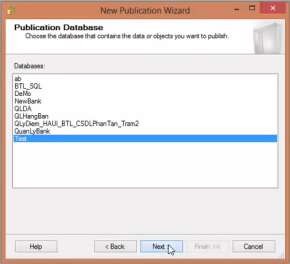
Bước 5: Chọn Merge publication/Chọn Next
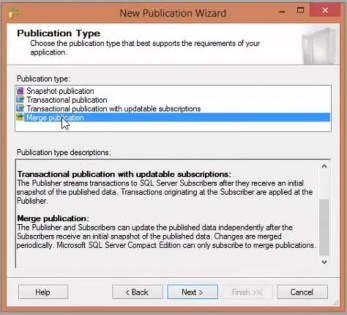
Bước 6: Chọn mục SQL Server 2008/Chọn Next
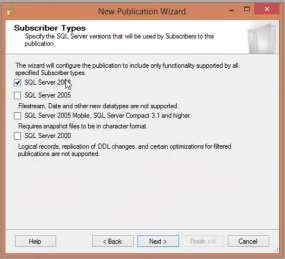
Bước 7: Chọn mục Tables/Chọn Next
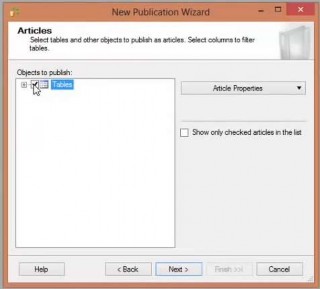
Bước 8: Chọn Next
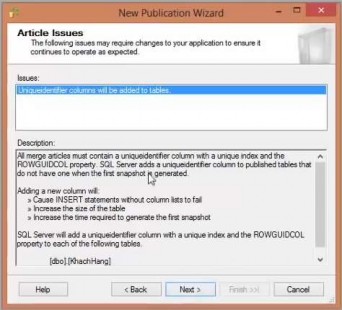
Bước 9: Bỏ mục chọn Schedule the Snapshot Agent to run at the following time/Chọn Next
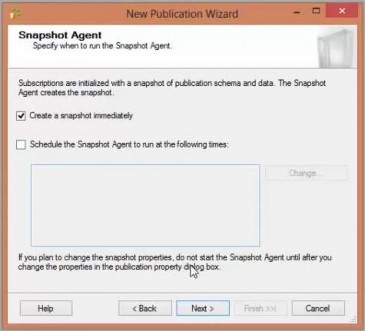
Bước 10: Bỏ mục chọn Schedule the Snapshot Agent to run at the following time/Chọn Next
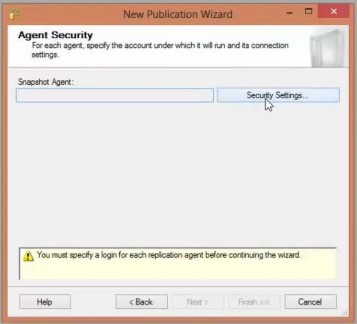
Bước 11: Chọn mục Security Settings
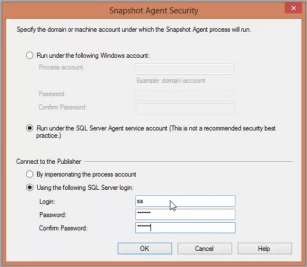
Bước 12: Chọn mục Run under the SQL Server Agent service account/Chọn mục Using the following SQL Server login:
- Nhập tài khoản sa vào mục Login
- Nhập mật khẩu vào mục Password
- Nhập lại mật khẩu vào mục Confirm Password
- Chọn OK/Chọn Next.
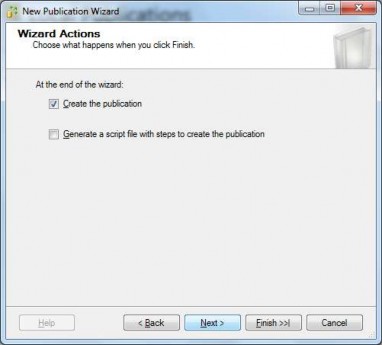
Bước 13: Nhập tên tại mục Publication Name/Chọn Finish
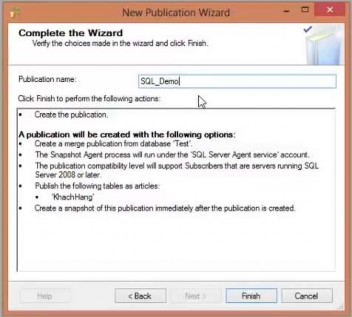
Bước 14: Chọn Close
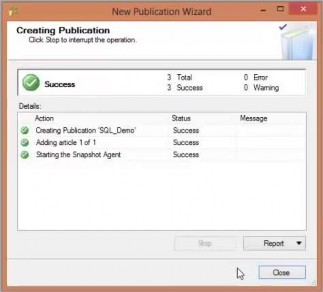
b) Tạo Subscriptions
Bước 1: Chọn phải chuột lên Publication/chọn New Subscriptions Bước 2: Chọn Next
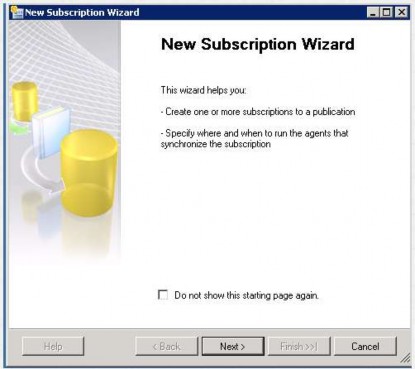
Bước 3: Thêm máy khách
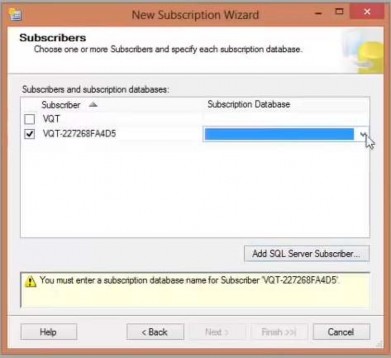
Bước 4: Tạo cơ sở dữ liệu mới cho máy khách
- Chọn New Database
- Nhập tên cơ sở dữ liệu cho máy khách cùng tên cơ sở với máy chủ
- Chọn Next
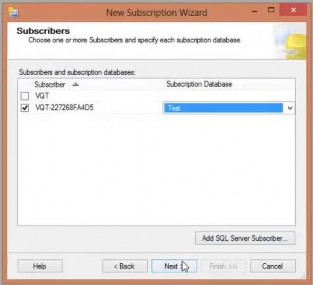
Bước 5: Chọn nút … để đồng bộ hóa dữ liệu
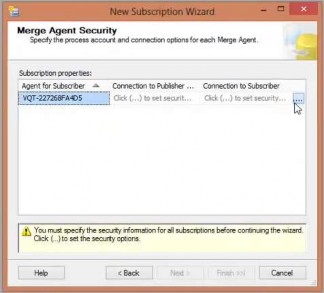
Bước 6: Nhập thông tin đăng nhập cơ sở dữ liệu của máy khách
- Chọn mục Run under the SQL Server Agent service account
- Chọn mục Using the following SQL Server login
- Nhập tài khoản sa vào mục Login
- Nhập mật khẩu vào mục Password
- Nhập lại mật khẩu vào mục Confirm Password
- Chọn OK.